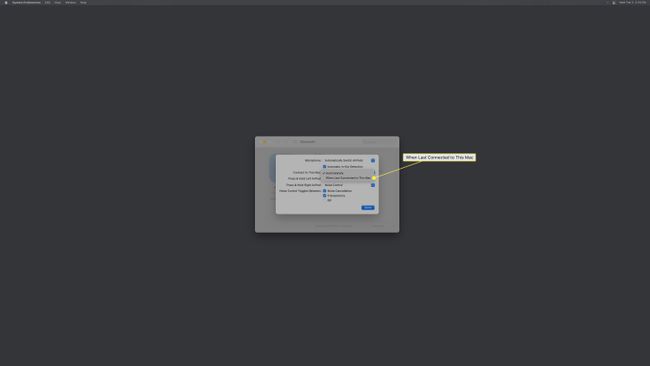Kako isključiti automatski prekidač za AirPods
Što treba znati
- iOS: Postavke > Bluetooth > i ikona pored AirPods > Povežite se s ovim iPhoneom > Kada ste zadnji put povezani s ovim iPhoneom.
- Mac: Jelovnik jabuke > Postavke sustava > Bluetooth > Mogućnosti pored AirPods > Povežite se na ovaj Mac > Kada ste zadnji put povezani na ovaj Mac.
- Ovu postavku promijenite samo na uređajima koje vi nemoj želite se automatski prebaciti na svoje AirPods slušalice.
Jesu li vaše AirPods automatski prelazi s jednog uređaja na drugi i uništava vaše iskustvo slušanja? Ovaj članak objašnjava zašto se to događa i kako spriječiti da se AirPods automatski uključe na iPhone, iPad ili Mac.
Ove upute odnose se na iPhone uređaje koji rade iOS 14 i gore, iPadi rade iPadOS 14 i gore, a Macovi rade macOS Big Sur 11 i gore. Upute pokrivaju sve modele AirPods slušalica, uključujući AirPods Pro i AirPods Max.
Kako isključiti automatsko prebacivanje na iPhoneu i iPadu
Apple je predstavio AirPods automatsko prebacivanje s iOS 14 i iPadOS 14. Omogućuje vašim AirPodovima da otkriju koji uređaj reproducira audio i automatski ih povezuje s tim uređajem za besprijekorno iskustvo. Da biste isključili automatsko prebacivanje AirPoda, slijedite ove korake:
Učinite to samo na uređajima koje ne želite automatski prebaciti na svoje AirPods. Možda biste željeli zadržati omogućeno automatsko prebacivanje na uređaju koji najčešće koristite sa svojim AirPods slušalicama.
Provjerite jesu li vaši AirPods povezani s vašim iPhoneom ili iPadom.
Dodirnite Postavke.
Dodirnite Bluetooth.
-
Dodirnite i ikona pored vaših AirPods slušalica.
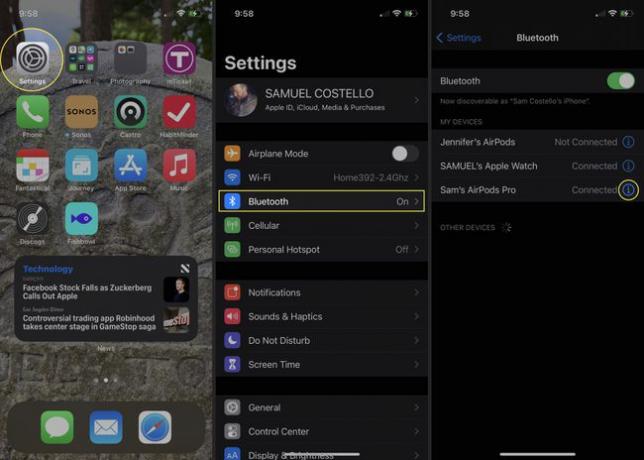
Dodirnite Povežite se s ovim iPhoneom (ili iPad).
-
Dodirnite Kada ste zadnji put povezani s ovim iPhoneom (ili iPad).
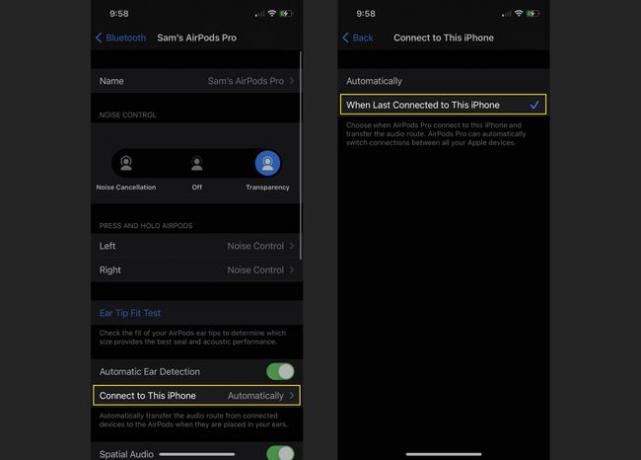
S promijenjenom postavkom, sada će se vaši AirPods automatski prebaciti na taj uređaj samo ako je bio posljednji s kojim su se povezali. Ako su se AirPods nedavno povezali s drugim uređajem, ne bi se automatski prebacili na onaj čije ste postavke promijenili.
Zašto isključiti automatsko prebacivanje AirPoda?
U teoriji, automatsko prebacivanje je korisna značajka, pa zašto biste je htjeli isključiti? Pa, što ako koristite više od jednog uređaja istovremeno? U tom slučaju, vaši AirPods mogu nasumično mijenjati uređaje naprijed-natrag, što otežava slušanje bilo kojeg od njih.
U mojoj kući se to stalno događa. Ako slušam podcast na svom iPhoneu dok kuham večeru, a moj partner gleda TV iPad, moji AirPods ponekad reproduciraju moj podcast, a ponekad njezinu TV emisiju, što je neugodno za oboje nas! Promjenom ove postavke to možete izbjeći.
Naravno, postoje slučajevi u kojima ćete htjeti da dva seta AirPoda slušaju isti izvor zvuka u isto vrijeme. U tom slučaju pogledajte naše savjete za dijeljenje zvuka između dva AirPoda.
Kako isključiti automatsko prebacivanje AirPods na Macu
Macovi s macOS Big Sur 11.0 također podržavaju automatsko prebacivanje AirPods-a, tako da biste možda htjeli promijeniti i postavke svog Maca. Evo kako:
Provjerite jesu li vaši AirPods spojeni na vaš Mac.
-
Kliknite na Jelovnik jabuke.
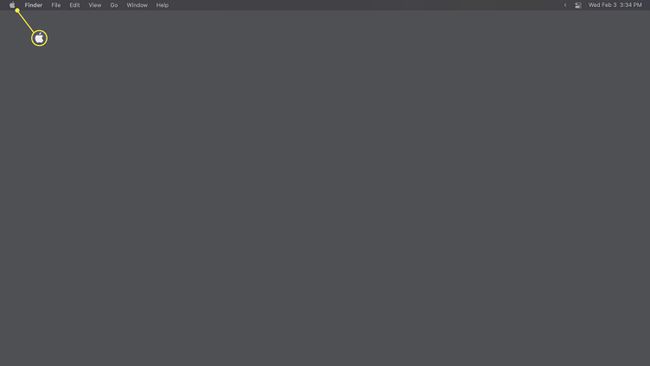
-
Klik Postavke sustava.
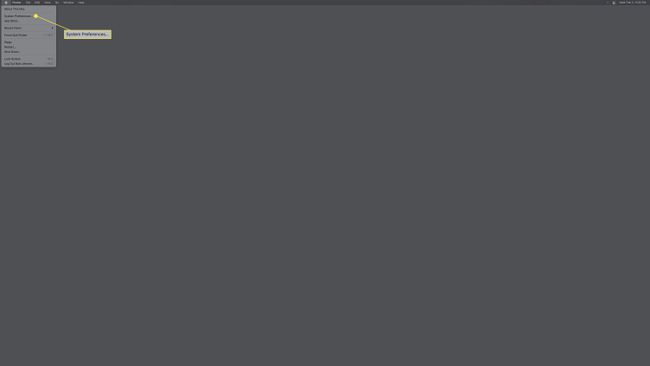
-
Klik Bluetooth.
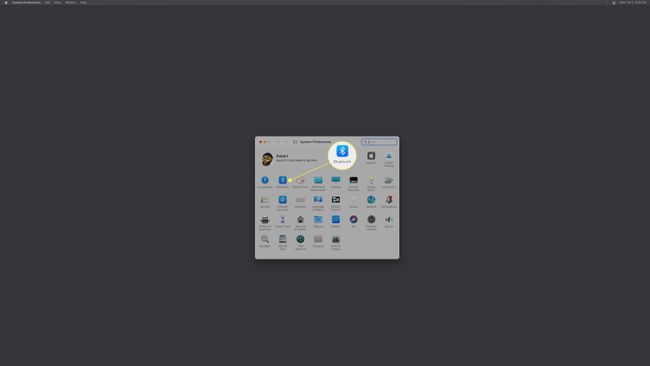
-
Klik Mogućnosti pored vaših AirPods slušalica.
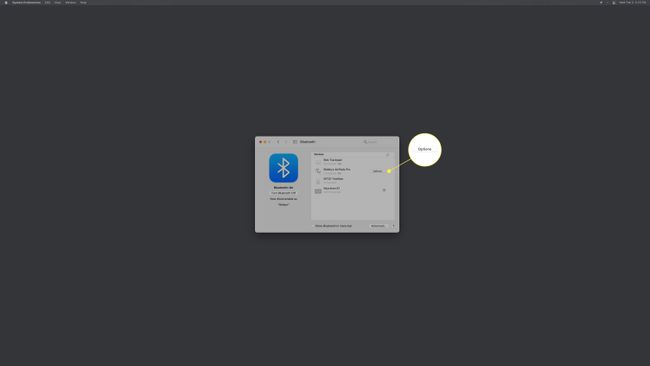
-
U skočnom prozoru kliknite na Povežite se na ovaj Mac izborniku, a zatim kliknite Kada ste zadnji put povezani na ovaj Mac.